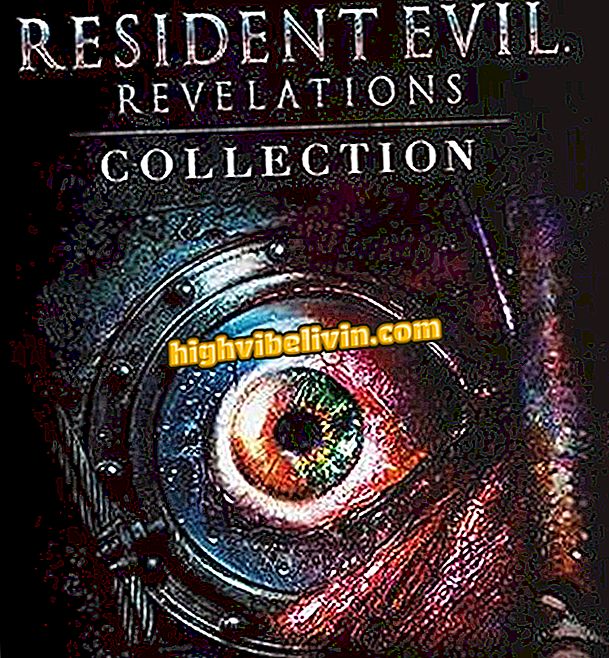Xbox One:ウェブカメラを使ったライブ放送の作り方
Xbox Oneでは、プレーヤーはUSB Webカメラを使用してライブ放送を行うことができます。 この機能を使用する前にKinectセンサーが必要だったため、この機能が最近追加されました。 完全なガイドをチェックして、あなたのカメラをセットアップしそしてマイクロソフトコンソールのあなたのウェブカメラでミキサーを通してそれを流す方法を学びなさい。
PS4 x Xbox One:新世代の2つのコンソール間の比較を見る
ステップ1. Xbox Oneコントローラーの中央ボタンを押して、[送信とキャプチャ]タブに移動します(下の写真を参照)。 コンソールにストリームを設定するには、[ブロードキャスト]をクリックします。

Xbox One:ウェブカメラを使ったライブ放送の作り方
ステップ2:USB WebカメラをXbox Oneのいずれかのポートに接続し、[カメラ]ボタンをクリックしてブロードキャストを有効にします。

USBウェブカメラをXbox Oneに接続して、[カメラ]ボタンを有効にします。
ステップ3. Xbox Oneミキサーにカメラを設定するには、[その他のオプション]をクリックします。

Xbox Oneでウェブカメラを設定するためのオプションに移動します
ステップ4. Xbox Oneでウェブカメラを調整するには、[右下カメラ設定の変更]をクリックします。

Xbox Oneのカメラ設定をクリックします
ステップ5.この画面では、カメラ枠の位置を変更したり、ズームを追加したり、Xbox Oneでカメラの角度を調整したりできます。

ここでカメラを配置し、Xbox Oneでブロードキャストする角度とズームを選択できます。
Step 6. "Full Screen Camera"をクリックするとウェブカメラの画像がフルスクリーンになります。

Xbox Oneでは、画面全体をカメラ画像で埋めることもできます。
ステップ7.カメラを設定したら、[放送開始]をクリックしてライブを放送します。
ステップ8.ビデオを見ているユーザーは、選択した場所にカメラの画像を見ることができます。

あなたのライブを見ている人は誰でもあなたのXbox Oneカメラの画像を見ることができるでしょう
PlayStation 4、Xbox One、PCゲーマーのどちらが適していますか? 返事を残す